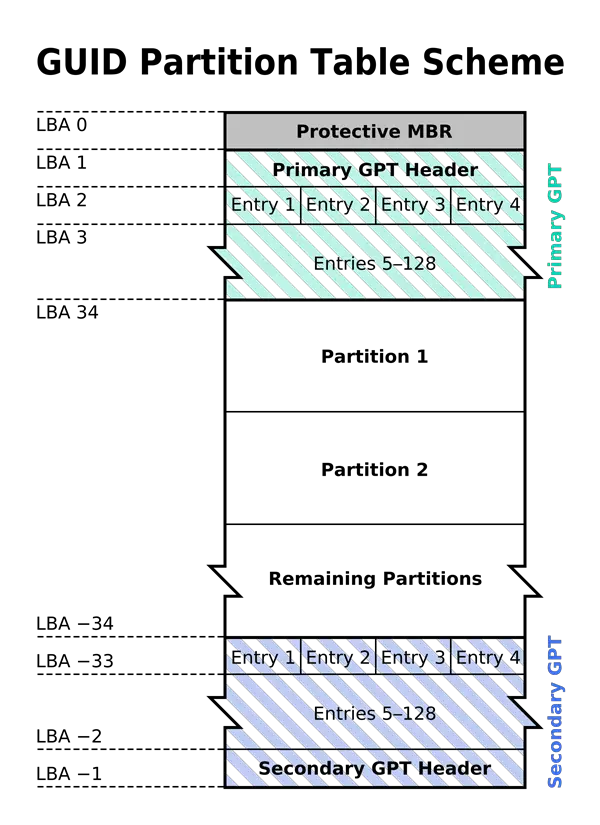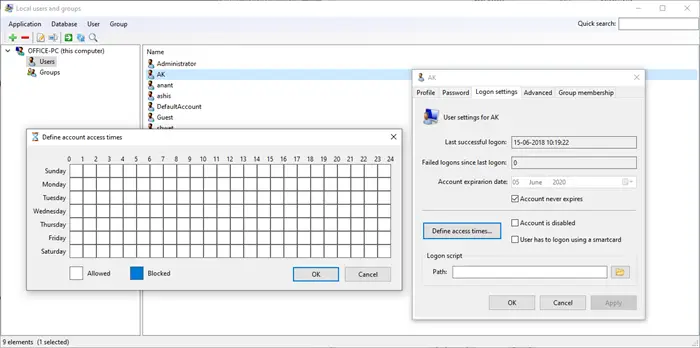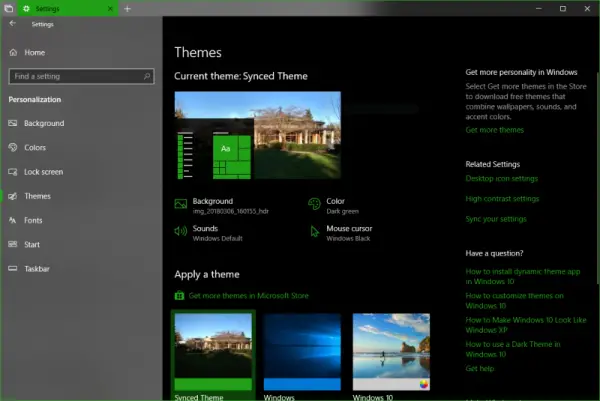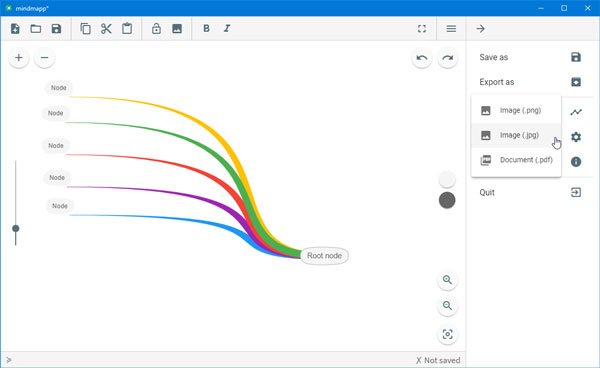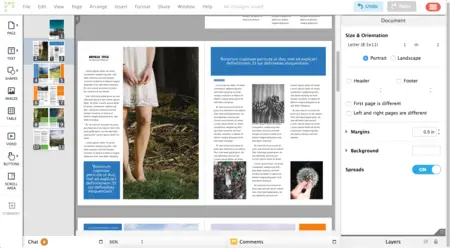ここでは、Internet Explorer でお気に入りやブックマークを検索、保存、インポート、エクスポート、バックアップする方法に関するいくつかのヒントを紹介します。 Web サイトをお気に入りとして保存するには、星のアイコンをクリックして目的のフォルダーに追加します。
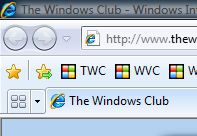
IE でのお気に入り、ブックマーク、設定のバックアップ、エクスポート、インポート
Internet Explorer では、保存された Web リンクは「お気に入り」と呼ばれます。 Firefox や Chrome では「ブックマーク」と呼ばれていますが、基本的には同じ意味です。
お気に入りバーに追加するには、緑色の矢印の付いた星のアイコンをクリックします。現在のタブのブックマークが作成され、それが [お気に入り] タブに配置されます。それらの名前を希望の名前に変更します。
お気に入りバーは、Internet Explorer の以前のバージョンにあったリンク ツールバーの新しい名前です。以前と同様に、Web アドレスをアドレス バーからお気に入りバーにドラッグできますが、表示している Web ページからリンクをドラッグすることもできるようになりました。
お気に入りバーを使用して、購読している RSS フィードを監視したり、WebSlice のコレクションを保存したりすることもできます。
お気に入りは Windows のどこに保存されますか
Windows 10/8/7/Vista では、お気に入りは次の場所に保存されます。C:/ユーザー/ユーザー名/お気に入り。
お気に入り/ブックマークを含むブラウザ設定をバックアップするには、インポートおよびエクスポートウィザード。
IE を開き、[ファイル] > [インポートとエクスポート] > [エクスポート] > [次へ] > [ディレクトリに保存] > [完了] の順に選択します。
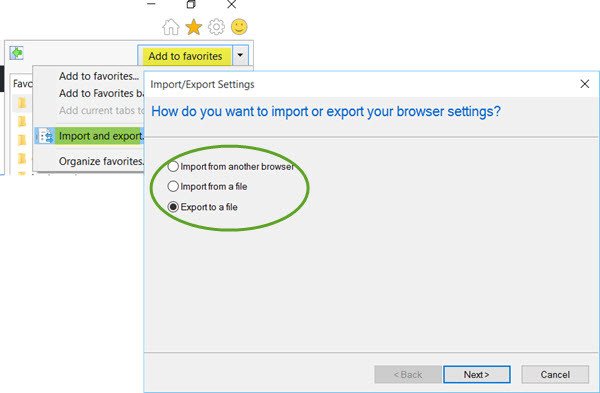
デフォルトのファイル名は「bookmark.htm」です。
同じウィザードのインポート オプションを使用すると、いつでもこの favs ファイルをインポートできます。
読む:Internet Explorer のお気に入りを Edge ブラウザにインポートする方法
BackRex を使用して Internet Explorer の設定、お気に入り、パスワード、履歴を簡単にバックアップします
BackRex Internet Explorer バックアップInternet Explorer 用のバックアップおよび復元ツールです。お気に入り、履歴、プロキシ設定、フォント、ダイヤルアップ アカウント、オートコンプリート パスワード、Cookie をバックアップできます。
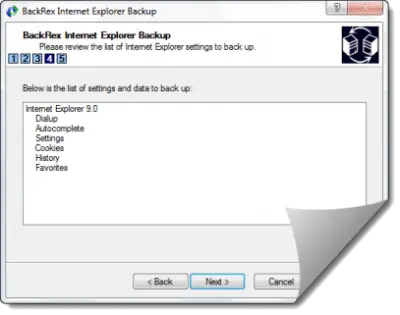
BackRex Internet Explorer バックアップを使用すると、異なるバージョンの Windows や Internet Explorer がインストールされている場合でも、Internet Explorer のすべての設定をあるコンピュータから別のコンピュータに移動できます。たとえば、ある PC から IE 設定をバックアップし、別の PC 上の IE に復元できます。
また、すべてのデータを毎日、毎週、または毎月定期的にバックアップできるスケジュール バックアップ機能もあります。
次のデータと設定は、BackRex Internet Explorer バックアップによって Internet Explorer に保存および復元されます。
- お気に入り
- プロキシと接続の設定
- セキュリティゾーン
- ユーザーのカスタマイズ
- クッキー
- 歴史
- ダイヤルアップアカウント
- フォームのオートコンプリート エントリ。
訪問ホームページ。
この投稿を参照してくださいInternet Explorer でお気に入りが表示されない。